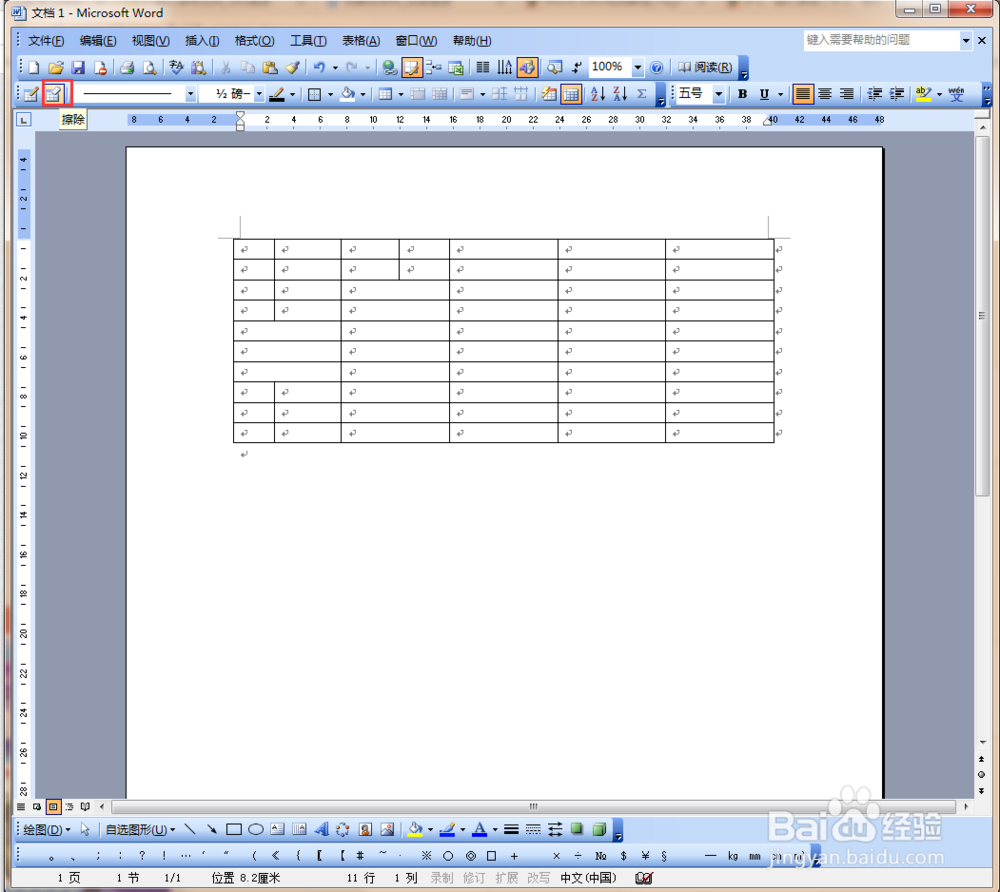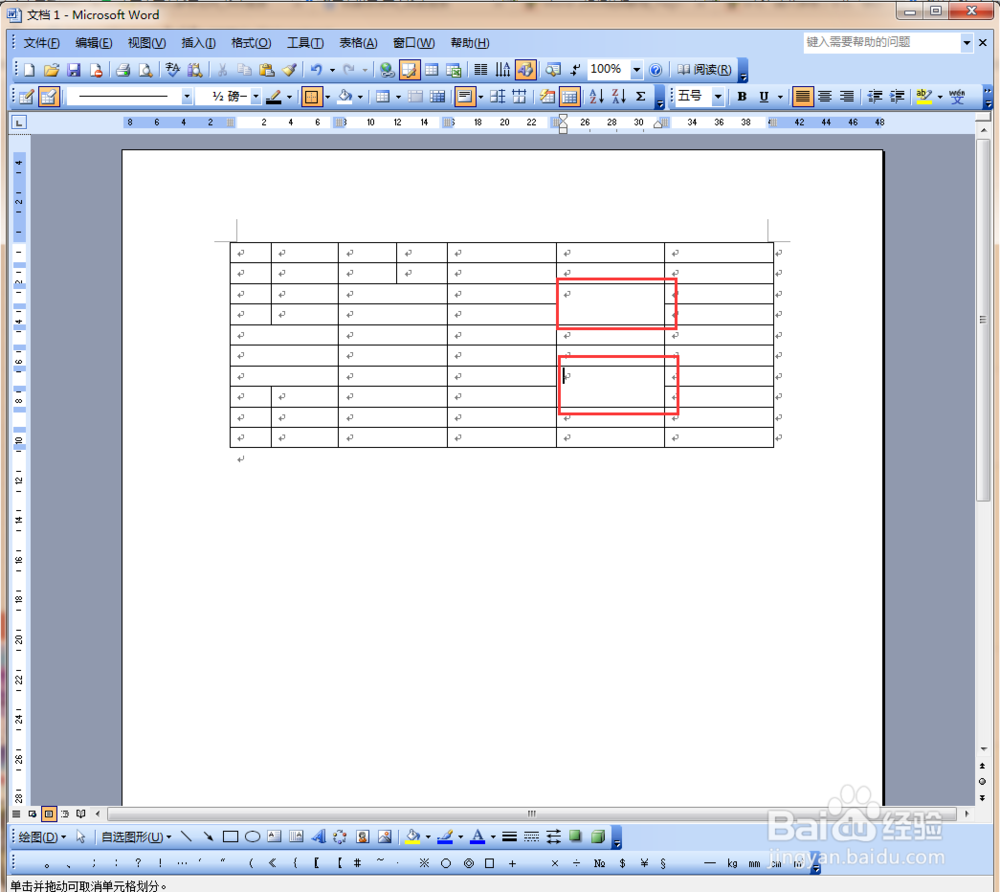Word插入表格
1、选择常用菜单栏里的表格,选择插入,然后选择表格。
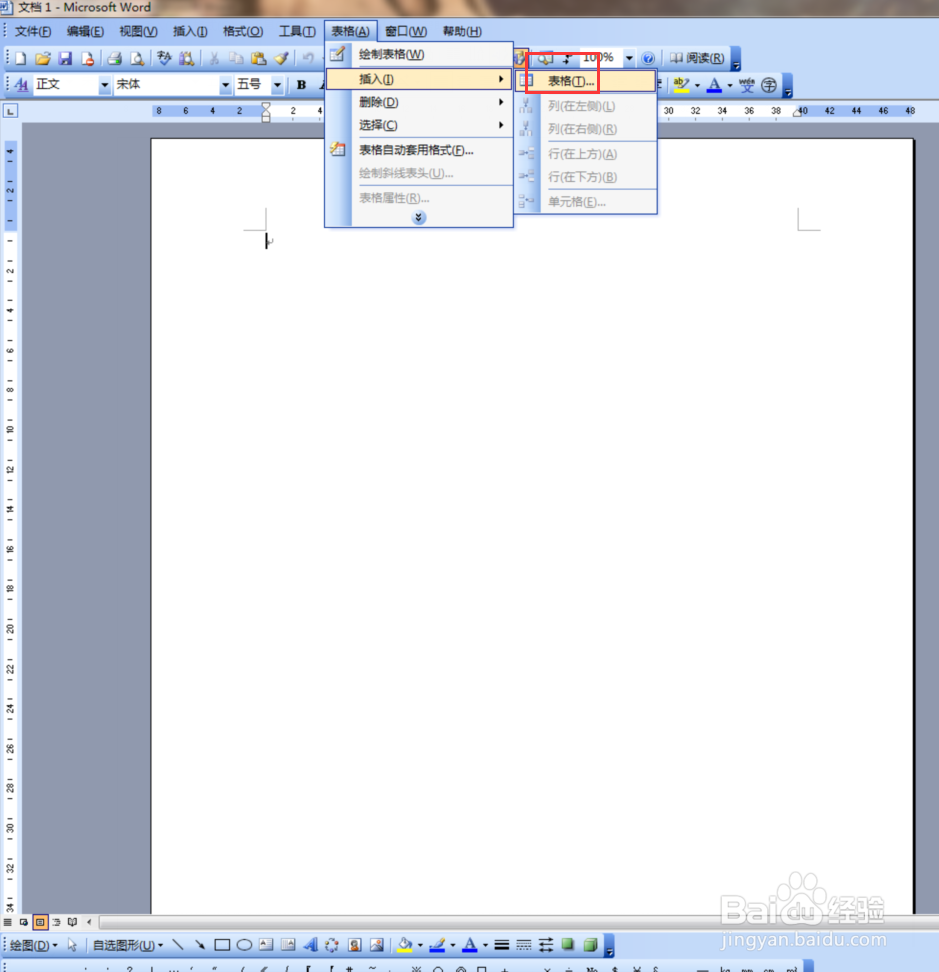
2、在弹出的“插入表格”对话框里选择需要的列数和行数,然后点击确定,表格就出来了。
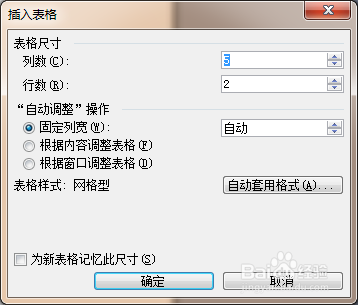
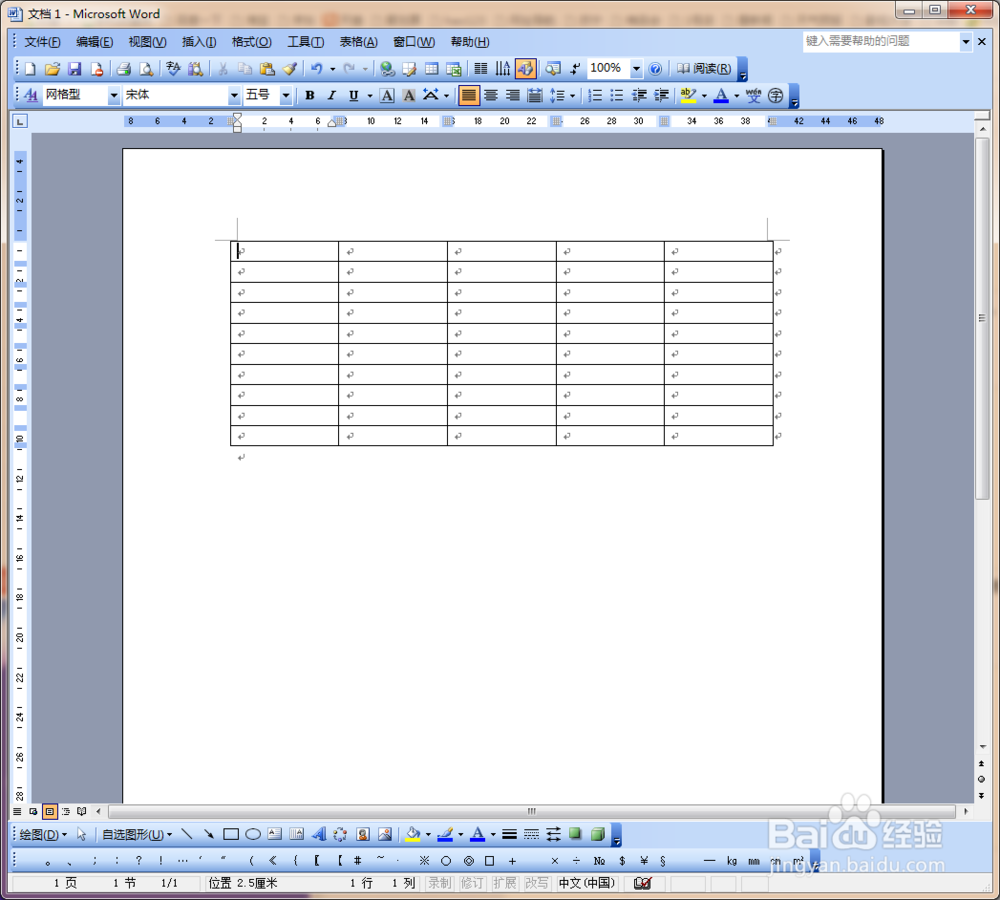
3、在视图里调出工具栏里的“表格和边框”。
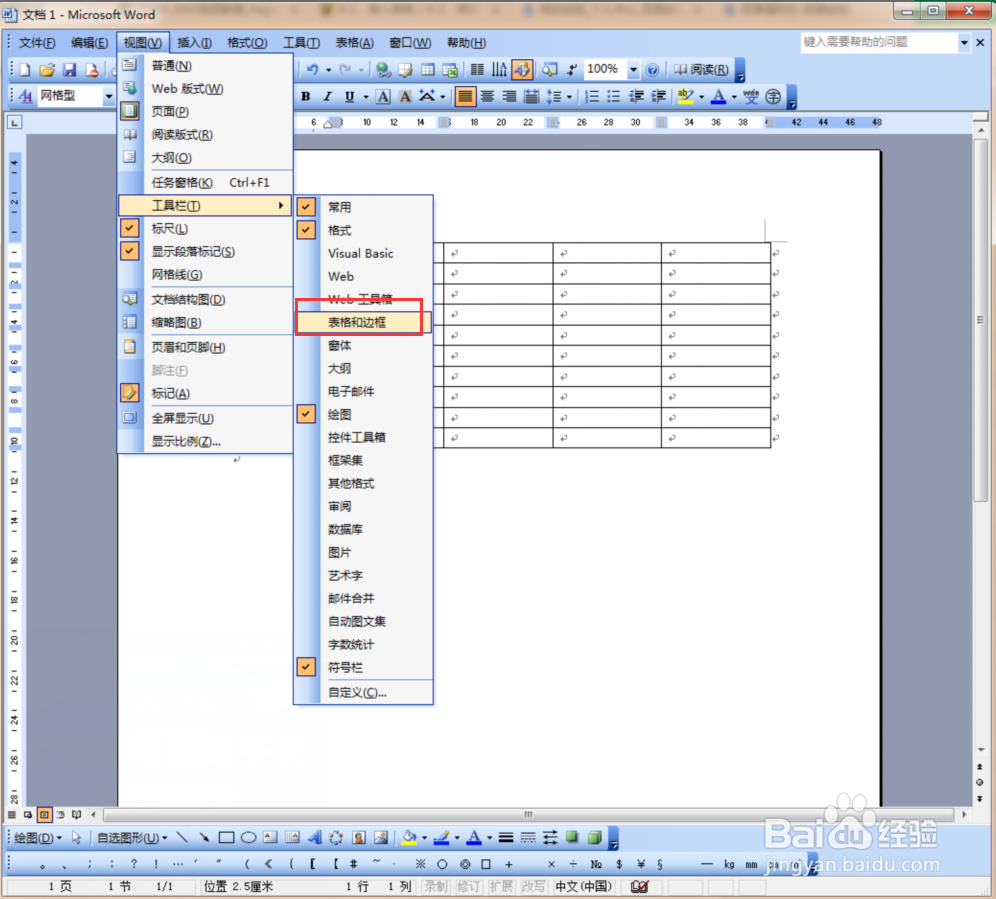
4、弹出的这个“表格和边框”容易挡住页面不好编辑。我们可以用鼠标把这个对话框拖到工具栏上面。如下图。
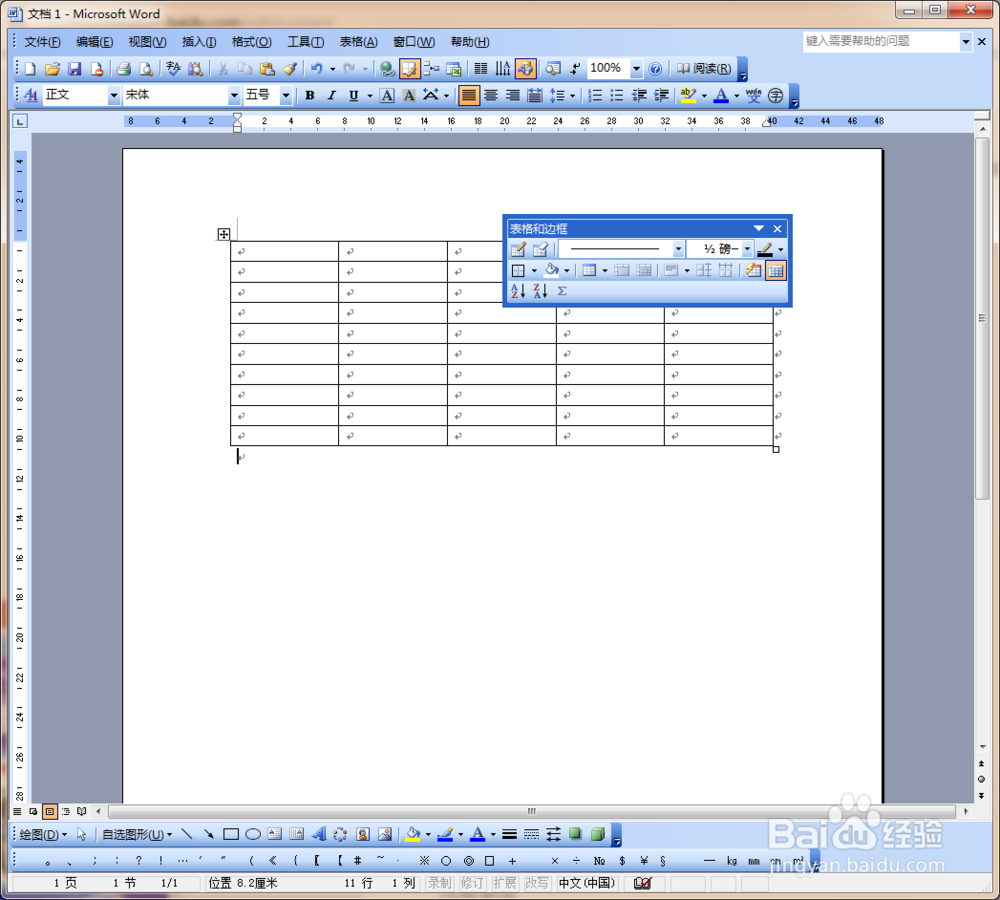
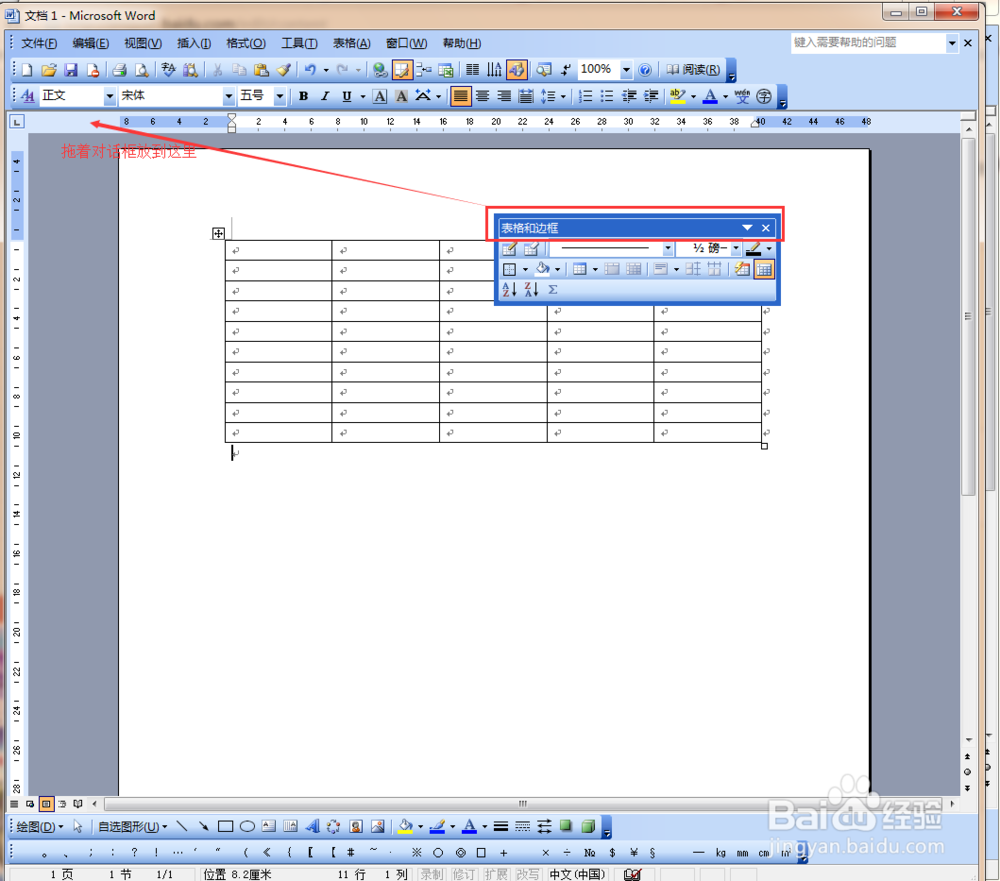
5、把“表格和边框”拖到工具栏后就好用多了,如下图。
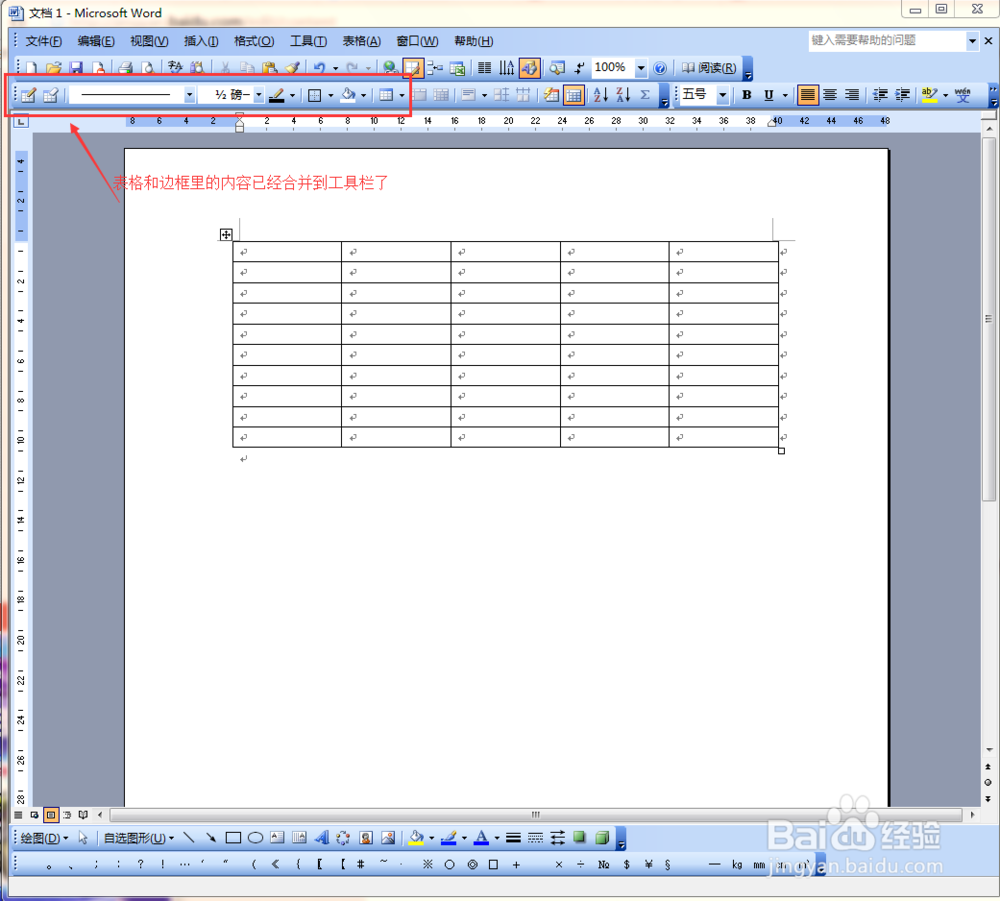
6、点工具栏里“绘制表格”这个图标就可以在表格里绘制表格了。
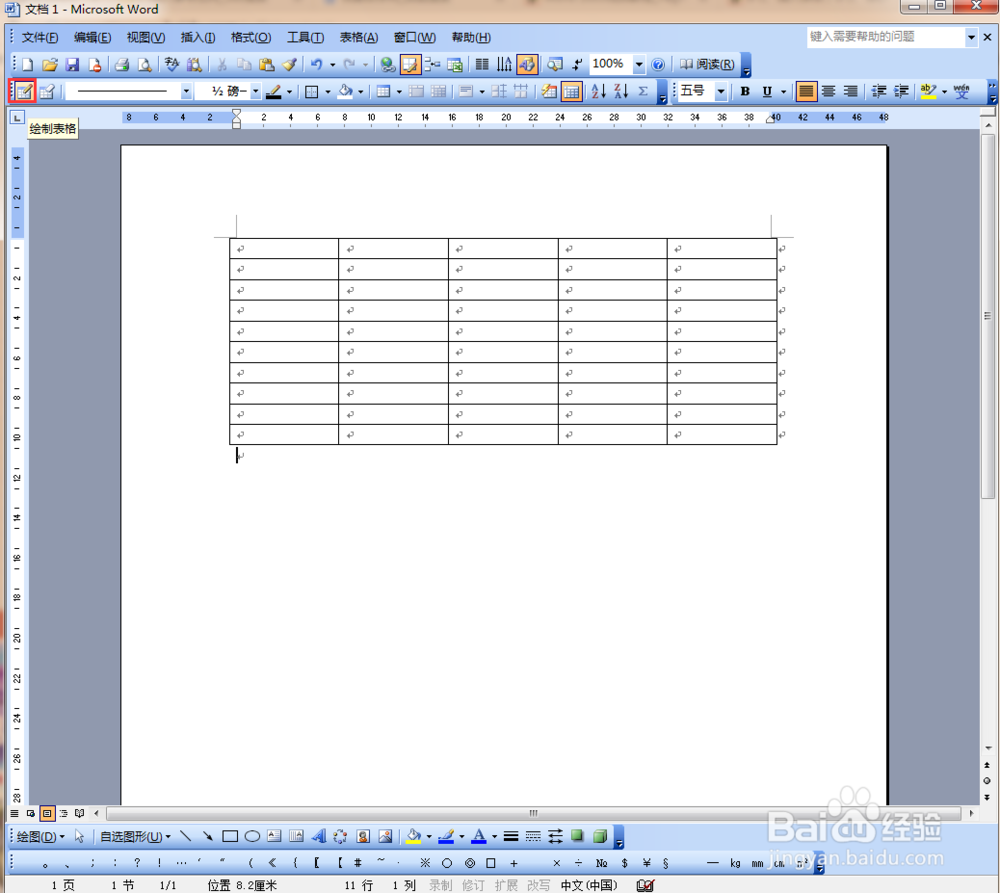
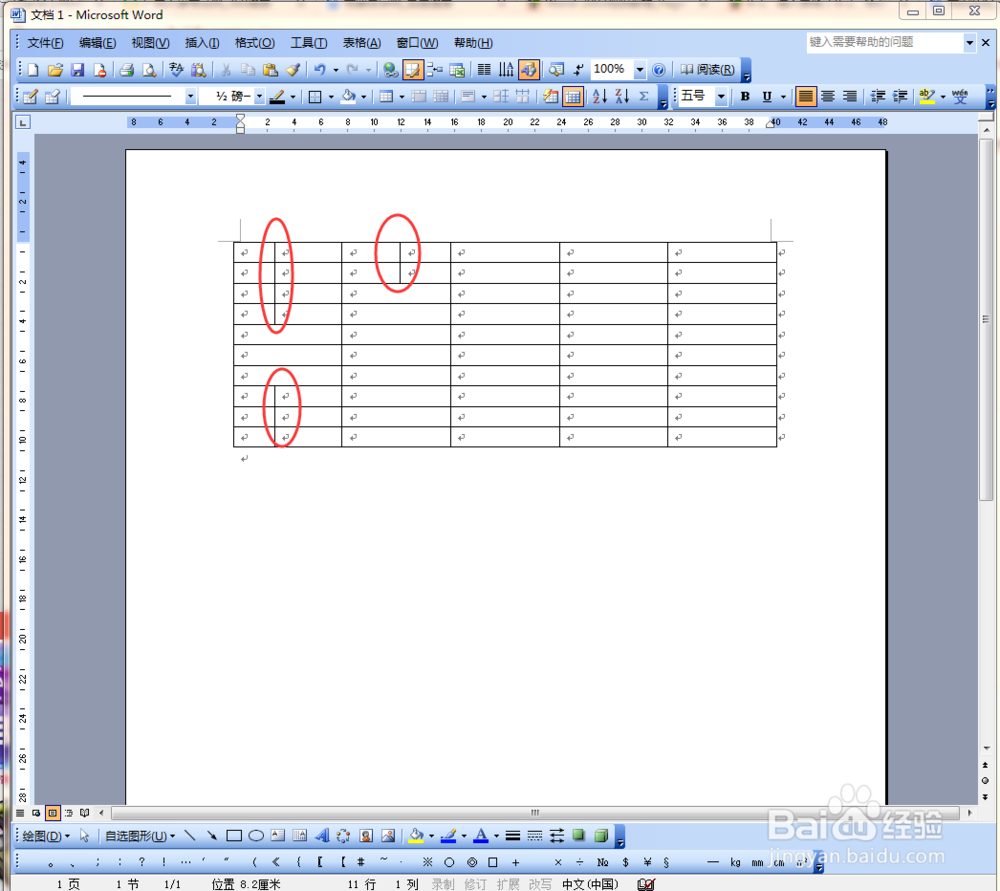
7、点“擦除”,可以把不想要的边框擦掉。如下图。
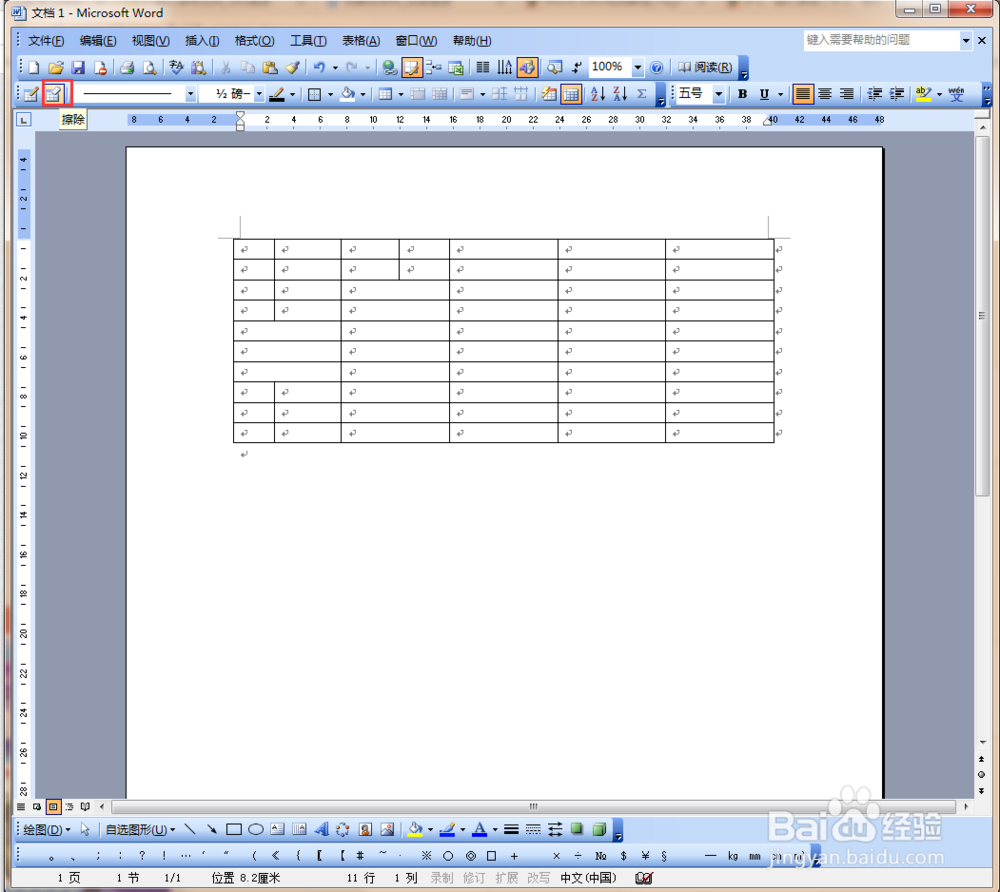
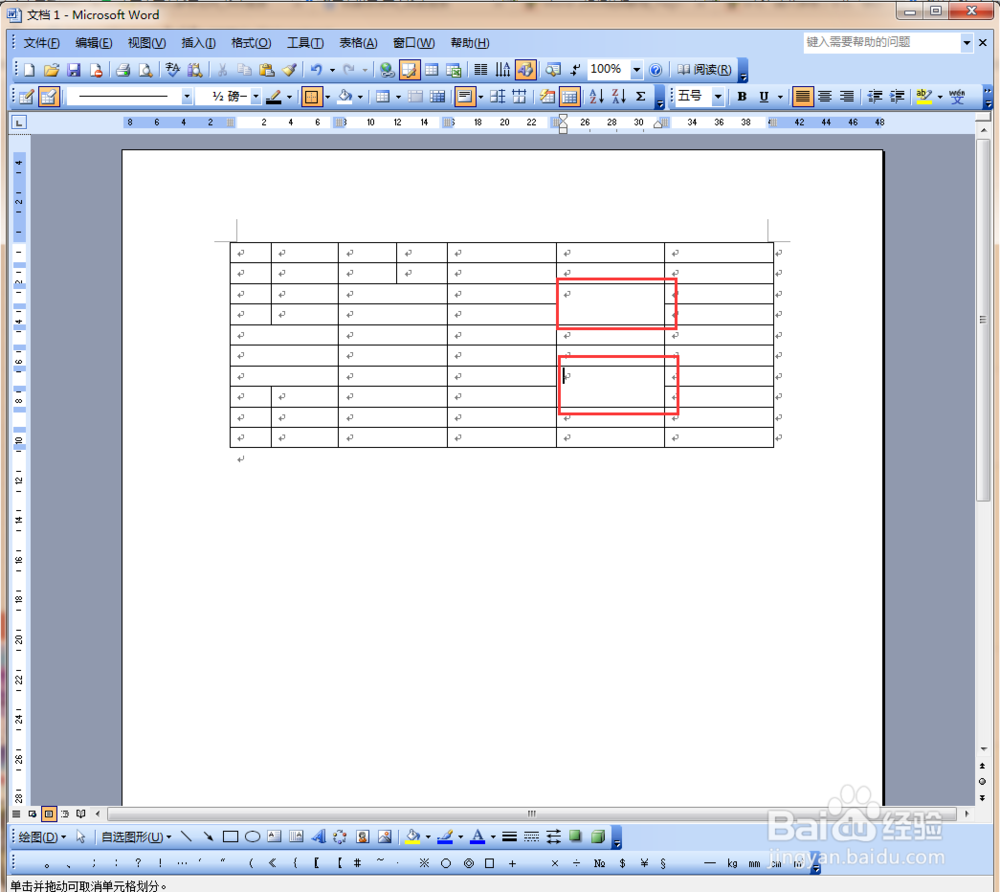
1、选择常用菜单栏里的表格,选择插入,然后选择表格。
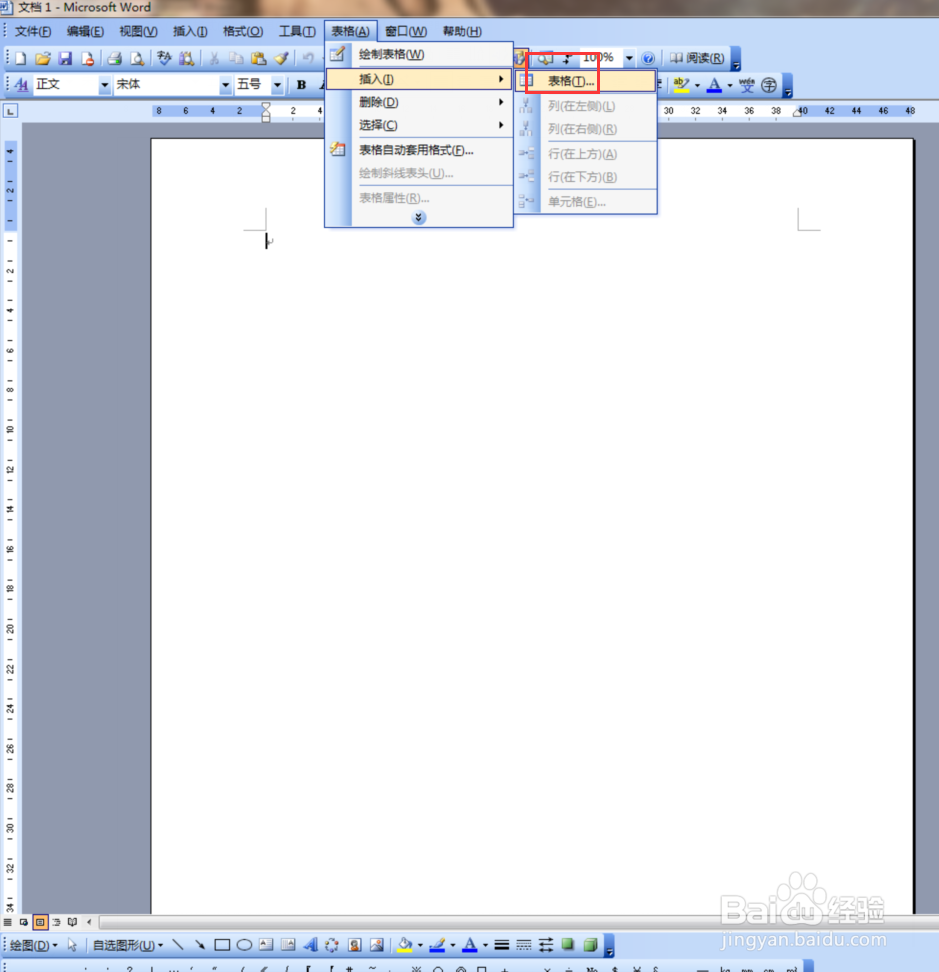
2、在弹出的“插入表格”对话框里选择需要的列数和行数,然后点击确定,表格就出来了。
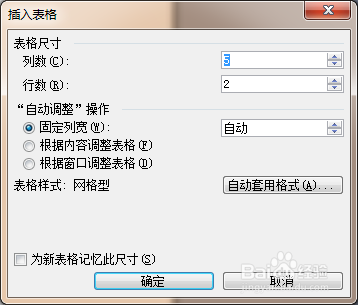
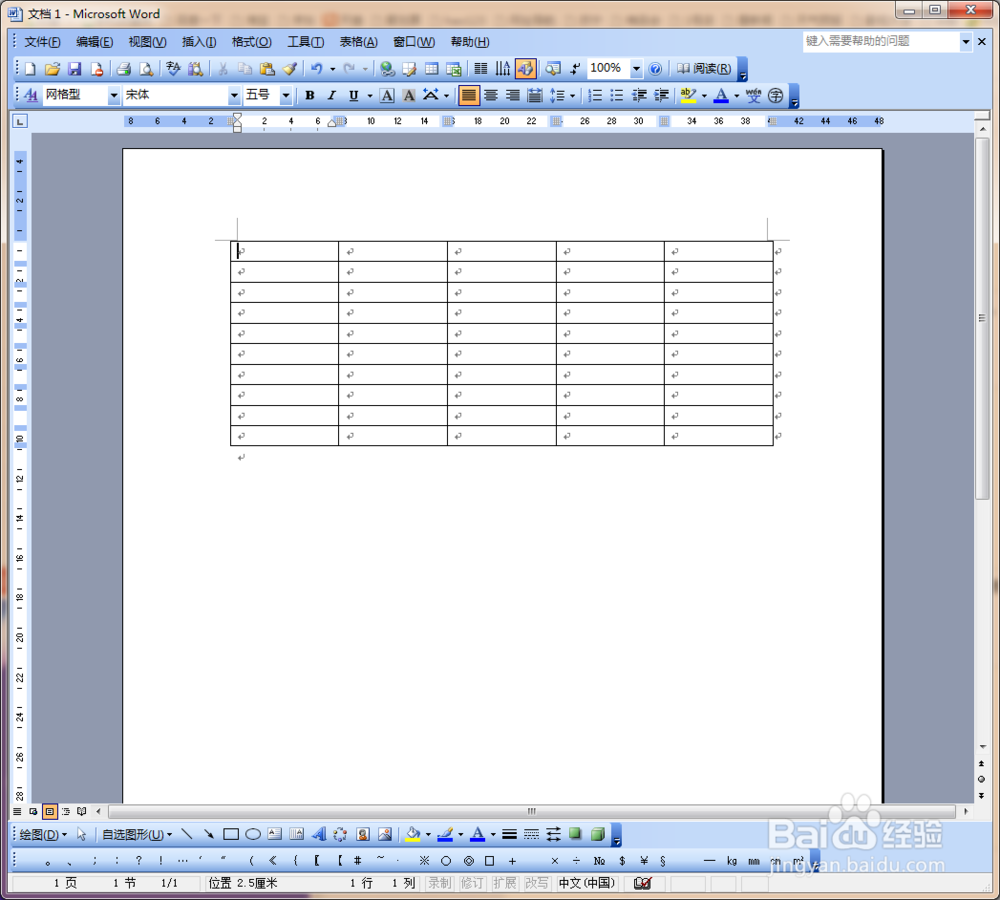
3、在视图里调出工具栏里的“表格和边框”。
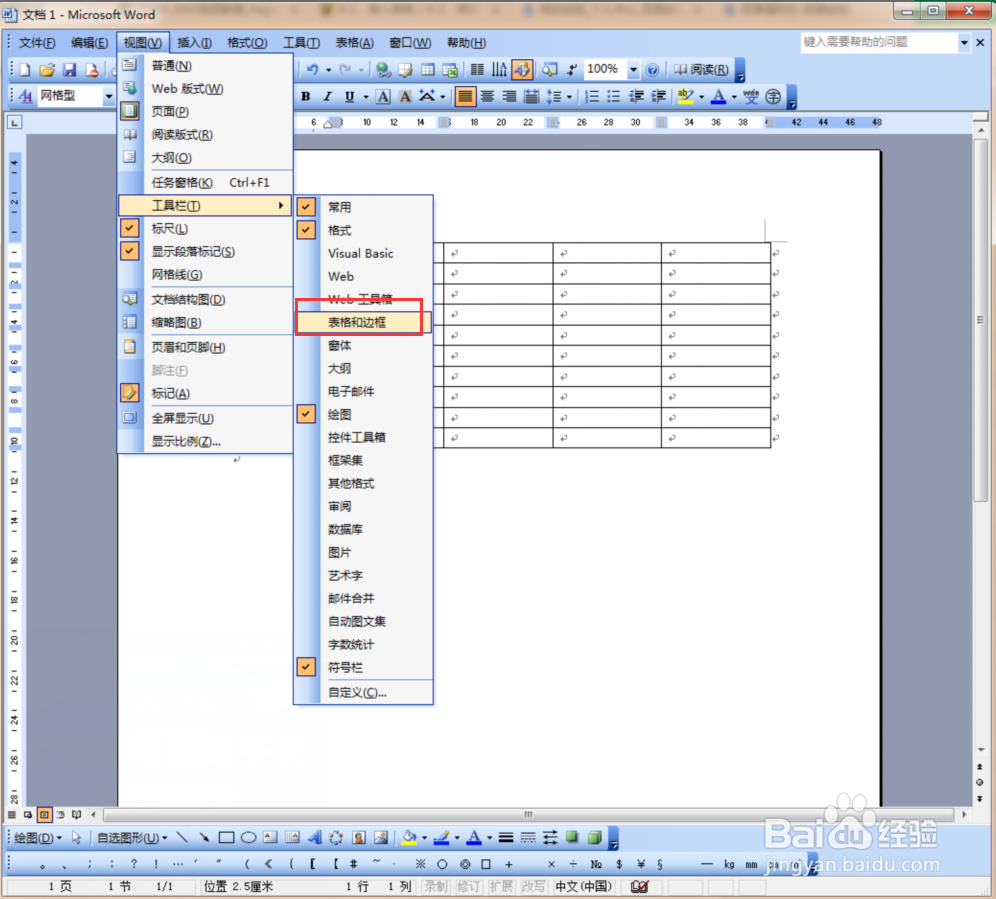
4、弹出的这个“表格和边框”容易挡住页面不好编辑。我们可以用鼠标把这个对话框拖到工具栏上面。如下图。
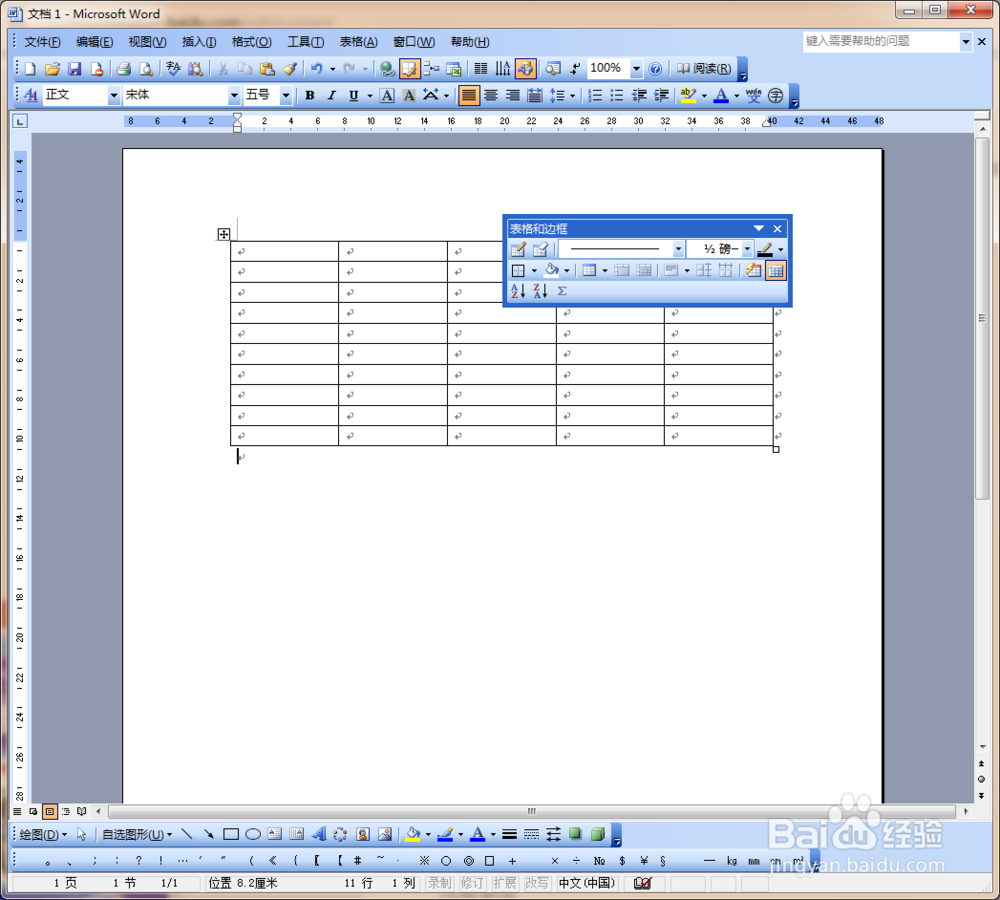
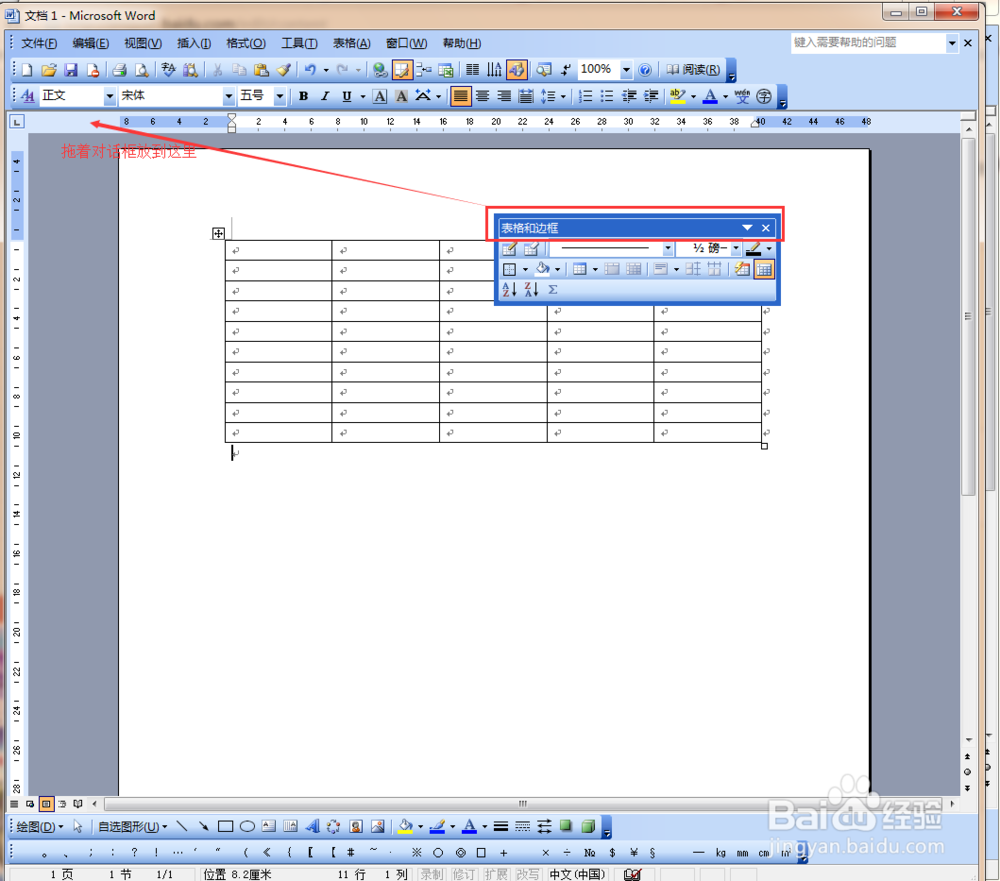
5、把“表格和边框”拖到工具栏后就好用多了,如下图。
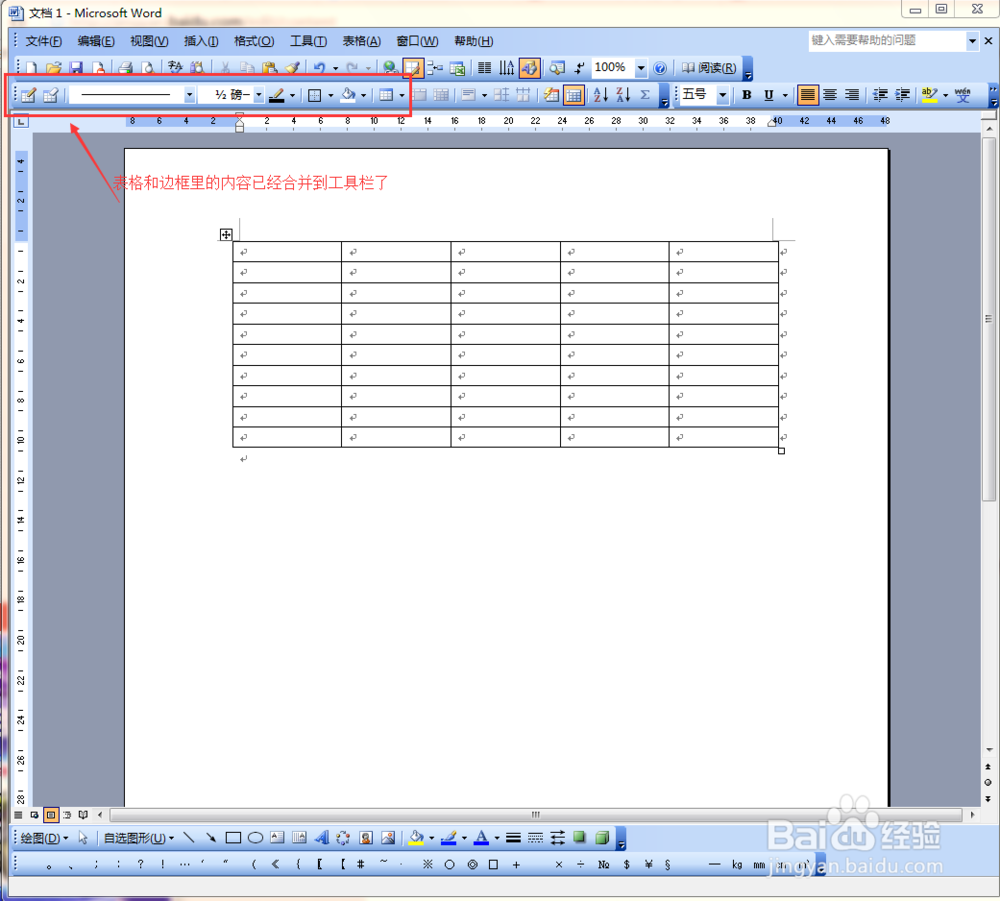
6、点工具栏里“绘制表格”这个图标就可以在表格里绘制表格了。
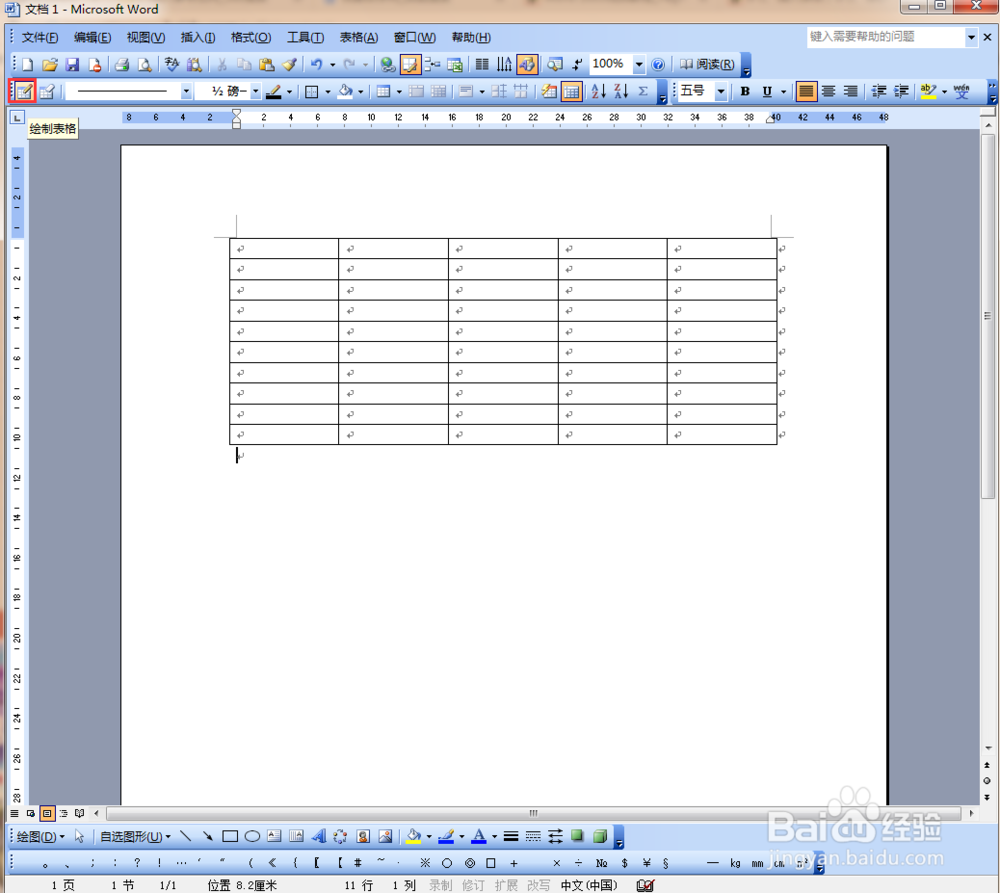
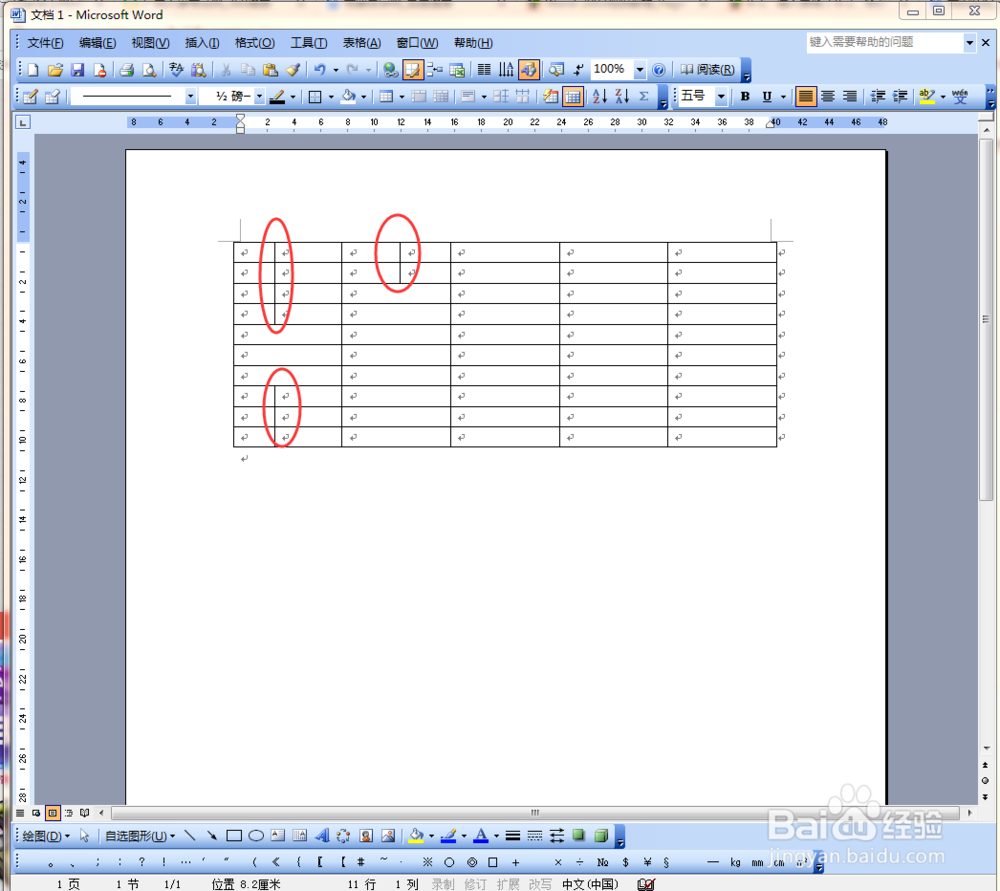
7、点“擦除”,可以把不想要的边框擦掉。如下图。